In diesem Artikel behandeln wir in erster Linie den Anwendungsfall, dass sowohl Euer altes als auch Euer neues Smartphone mit Android-Betriebssystem arbeiten, Eure Handynummer bei WhatsApp aber gleich bleibt. Letzteres ist aber keine Voraussetzung dafür, WhatsApp-Chats zu übertragen. In einer separaten Anleitung erklären wir Euch deswegen, wie Ihr die Handyummer in WhatsApp ändern könnt. Es ist auch möglich, WhatsApp mit einer anderen Nummer zu verwenden als die des Handys selbst.
Springt zum Abschnitt
- WhatsApp-Backup in Android sichern
- WhatsApp-Backup mit dem iPhone
- Export einzelner Chats
- Export der WhatsApp-Fotos und -Videos in die Cloud
- WhatsApp-Backup in Android wiederherstellen
WhatsApp-Backup: Android bleibt Android und iOS bleibt iOS
Wer seine WhatsApp-Chats sichern und aufs neue Smartphone übertragen möchte, stößt auf ein unbequemes Hindernis: Ein Backup lässt sich nur auf einem Gerät mit dem Betriebssystem wiederherstellen, auf dem es erstellt wurde. Das heißt de facto, dass Ihr Eure Chat-Verläufe nur von iPhone zu iPhone übertragen könnt, nicht aber hin oder weg vom iPhone von auf ein(em) Android-Smartphone von Herstellern wie Samsung oder Huawei. (Das Übertragen der WhatsApp-Backups von Huawei auf Samsung oder umgekehrt ist jedoch kein Problem.)
Beginnen wir daher mit dem …
WhatsApp-Backup von Android zu Android
Das gelingt am einfachsten mit einer von zwei Methoden. Diese wären entweder …
WhatsApp-Backup über Google-Drive
Der einfachste Backup-Weg in Android erfolgt über Google Drive. Der kostenlose Cloud-Speicher gehört zu Eurem Google-Konto, das Ihr für die Verwendung des Play Stores ohnehin erstellen musstet. Dieser Speicher lässt sich für WhatsApp-Chat-Backups verwenden. Öffnet die WhatsApp-Einstellungen und geht dann in die Menüpunkte Chats > Chat-Backup.
In der Sektion Google Drive-Einstellungen tippt Ihr zunächst auf Google-Konto. Danach wählt Ihr das Google-Konto aus, in dem Ihr WhatsApp-Back-ups speichern wollt. Im darüberliegenden Punkt Auf Google Drive sichern legt Ihr das Backup-Intervall fest.
Über den grünen Sichern-Button könnt Ihr auch sofort ein Backup anstoßen, etwa wenn Ihr just in jenem Augenblick den WhatsApp-Chat-Verlauf vom alten aufs neue Smartphone übertragen wollt.
Nun könnt Ihr die Sicherung auf Eurem neuen Android-Smartphone wiederherstellen (siehe unten).
WhatsApp-Backup offline
Deutlich zuverlässiger ist es aber, die Backup-Datei von WhatsApp selbst vom alten aufs neue Smartphone zu kopieren. Die Chatverläufe von WhatsApp werden in Android als verschlüsselte Datei gespeichert. erstellt zuerst die Datei:
- Tippt in den WhatsApp-Einstellungen auf Chats > Chat-Backup auf Sichern
Anschließend befindet sich die Backup-Datei im für Euch zugänglichen Bereich des Smartphone-Speichers. Dieser lässt sich mit Datei-Explorer-Apps oder vom Computer aus einsehen. Das WhatsApp-Backup befindet sich im Verzeichnis WhatsApp/Databases und heißt msgstore.db.crypt12.
Kopiert Ihr das komplette WhatsApp-Verzeichnis vom alten aufs neue Smartphone, werden auch Sprachaufzeichnungen, Fotos und Videos übertragen. Dateitransfers von Smartphone zu Smartphone gelingen schnell mit einem Typ-C-Kabel, oder drahtlos per Google Files; oder ebenfalls drahtlos aber ohne App mit nativen Features wie Beam oder Wi-Fi-Direct, die Ihr im Teilen-Menü finden werdet.
Zur Wiederherstellung der Sicherung schaut in den letzten Teil unserer Anleitung.
Von iPhone zu iPhone via iCloud
Die Sicherung des WhatsApp-Chatverlaufs erfolgt beim iPhone analog zum oben erklärten Google-Drive-Backup in der iCloud. Auch hier lassen sich die Backups nicht auf die andere Plattform, also lediglich auf ein neues iPhone und nicht auf ein Android-Gerät übertragen. Die WhatsApp-Migration von iPhone zu Android ist leider nur mit kostenpflichtiger Drittanbieter-Software möglich.
Ab Werk werden nur Chats, Sprachnachrichten und Fotos im WhatsApp-Backup in der iCloud gesichert. Video-Sicherungen müsst Ihr separat anhaken. Bedenkt, dass Videos deutlich mehr Speicherplatz bedürfen und dieser gegen Eure iCloud-Quota geht.
Einzelne WhatsApp-Chatverläufe exportieren
Falls Ihr gar nicht alle WhatsApp-Chats in einem Aufwasch sichern wollt, könnt Ihr einzelne Chatverläufe exportieren. Geht dazu in einen einzelnen Chat, öffnet sein Menü und findet dort den Eintrag Chat per E-Mail senden. Danach habt Ihr die Wahl, die Medien und Sprachaufzeichnungen anzuhängen, oder Euch auf den Text zu beschränken. Hinterher werden die unverschlüsselte .txt-Datei mit dem Chat-Protokoll, sämtliche Bilder, die Sprachaufzeichnungen als .opus-Datei Eurer E-Mail-App übergeben. Die .opus-Dateien könnt Ihr unter anderem mit dem VLC-Player öffnen.
Achtung: Diese Form des Backups ist ein reiner Export. Die so gesicherten WhatsApp-Daten lassen sich nicht in eine neue WhatsApp-Installation migrieren; zumindest ist dies nicht so vorgesehen.
WhatsApp-Fotos in die Cloud sichern
Sowohl in Android als auch in iOS ist es so, dass Eure Fotos-App automatisch versucht, Bilder aus dem WhatsApp-Verzeichnis in der jeweiligen Cloud zu sichern. Diese Form des Backups hat den Vorteil, dass die Bilder von WhatsApp sowie Eurem Smartphone-Betriebssystem entkoppelt werden. Der Nachteil liegt darin, dass die Sortierung nach Chat-Partner oder Gruppe aufgehoben wird, also ein Chaos entsteht.
Darüber hinaus ist anzumerken, dass Bilder und Videos aus WhatsApp verlustbehaftet komprimiert werden. Was die mobilen Daten schont, sorgt spätestens beim Betrachten der Videos auf einem Großbildschirm oder beim Ausdrucken der Fotos für Ärger. Denn dort machen sich die teils hässlichen Artefakte störend bemerkbar und trüben den Erinnerungswert.
WhatsApp-Chats systemübergreifend sichern und wiederherstellen
Beim Umzug vom iPhone auf ein Android-Smartphone oder von Android auf ein iPhone könnt Ihr den Standardweg nicht beschreiten. Weder erlaubt WhatsApp für iOS eine Wiederherstellung aus Google Drive, noch könnt Ihr mit WhatsApp für Android aus der iCloud wiederherstellen. Auch der Weg über die Backup-Datei ist Euch versperrt.
Systemübergreifend müsst Ihr daher Tools von Drittanbietern verwenden, die jedoch oftmals Geld kosten. Hier stellt sich letztlich die Frage, ob dies lohnenswert ist.
In den Kommentaren wird auf einen erfolgreichen Transfer via iPhone to PC verwiesen (Webseite). Wer hingegen vom iPhone auf Android umsteigen möchte, kann sich die App WazzapMigrator ansehen und dem Tutorial der App folgen.
WhatsApp-Chatverlauf wiederherstellen
In Android
…aus der Cloud
- Erstellt das Backup auf dem alten Smartphone.
- Installiert WhatsApp auf Eurem neuen Gerät.
- Verifiziert Eure Telefonnummer.
- Wartet die Benachrichtigung ab, dass ein Nachrichten-Backup gefunden wurde.
- Tippt auf Wiederherstellen.
Falls Schwierigkeiten bei der Wiederherstellung Eurer WhatsApp-Daten aus Google Drive auftreten, solltet Ihr auf der offiziellen Hilfeseite nach aktuellen Lösungen suchen oder den Support kontaktieren.
...offline
- Kopiert das WhatsApp-Backup auf das neue Smartphone (siehe oben).
- Installiert und startet WhatsApp auf dem neuen Gerät.
- Verifiziert Eure Telefonnummer.
- Wartet die Benachrichtigung ab, dass ein Nachrichten-Backup gefunden wurde.
- Tippt auf Wiederherstellen.
Hattet Ihr das komplette WhatsApp-Verzeichnis kopiert? Dann kopiert es genau so einfach aufs neue Smartphone und beginnt die obige Liste bei Schritt 2.
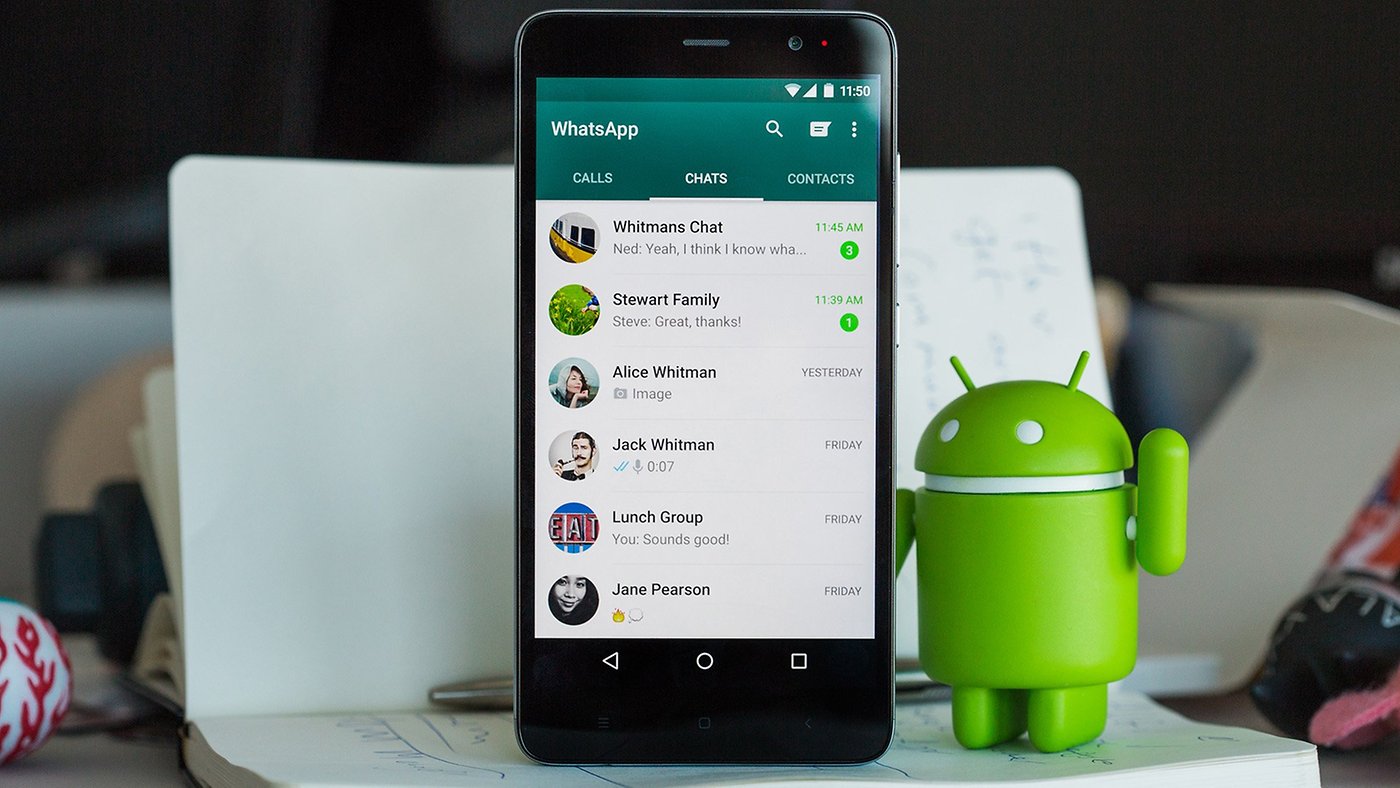

Kommentare
Kommentare
Beim Laden der Kommentare ist ein Fehler aufgetreten.